- 目錄
- 前言:
- 首先要切換不同的版本,你必須先下載不同的Python版本,整個步驟如下所示:
- 1、下載Python2.7x和Python3.5x版本
- 2、安裝Python2.7x和Python3.5x版本
- 3、配置環境變量,分別添加如下至path路徑
- 4、只修改Python27(E:\IDES\Python27)文件中的.exe文件(這樣系統默認為Python3.5)
- 5、如何在cmd中分別調用Python2.7和Python3.5
- 其次再說Pycharm如何切換不同的版本:
- 1、打開File菜單,選擇Settings:
- 2、打開Settings窗口后,選擇Project: prjectName下面的Porject Interpreter,然后出現下圖:
目錄
前言:
最近由于工作需求,要在不同環境下玩Python,所以就有了以上的需求,查了一部分資料后,總結記錄下整個問題的解決過程,方便后來者少跳坑。
參考:https://blog.csdn.net/dream_an/article/details/51248736
參考:https://blog.csdn.net/sinat_36246371/article/details/55251854
首先要切換不同的版本,你必須先下載不同的Python版本,整個步驟如下所示:
1、下載Python2.7x和Python3.5x版本
此處略去N個字。。。
2、安裝Python2.7x和Python3.5x版本
很簡單,直接點擊安裝,注意安裝位置,我的安裝位置為E:\IDES\Python27\和E:\IDES\Python35
3、配置環境變量,分別添加如下至path路徑
4、只修改Python27(E:\IDES\Python27)文件中的.exe文件(這樣系統默認為Python3.5)
將python.exe修改為python2.exe (聲明了環境變量后,輸入相關的指令時,就會到對應的環境變量指定的目錄下去啟動對應的腳本,此時如果Python2與Python3對應的啟動腳本名稱相同,系統就會報錯。所以有必要把兩者的啟動腳本名稱更改的不一樣)
5、如何在cmd中分別調用Python2.7和Python3.5
5.1、輸入Python2 可調用Python2.7版本
5.2、輸入Python 可調用Python3.5版本
其次再說Pycharm如何切換不同的版本:
1、打開File菜單,選擇Settings:
2、打開Settings窗口后,選擇Project: prjectName下面的Porject Interpreter,然后出現下圖:
最后在該窗口的右面Porject Interpreter下拉菜單中選擇想要的Python版本號就可以了。(注意:Pycharm環境下可以可以編輯虛擬的Python環境,就類似于一個工程對應一個Python環境,你只要編輯好之后,再次加載該工程時,會將對應的環境一起加載進來,不用再人為的切換環境)
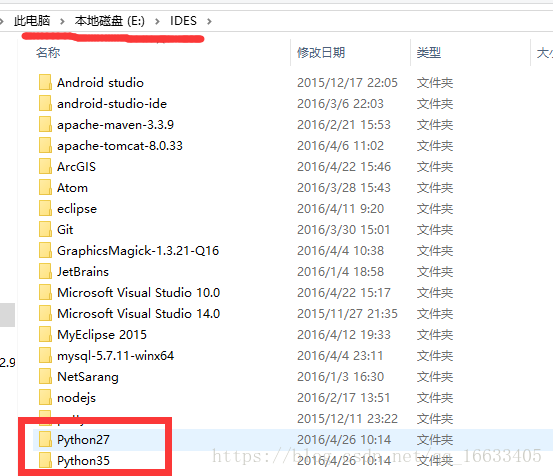
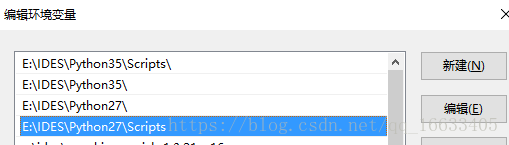
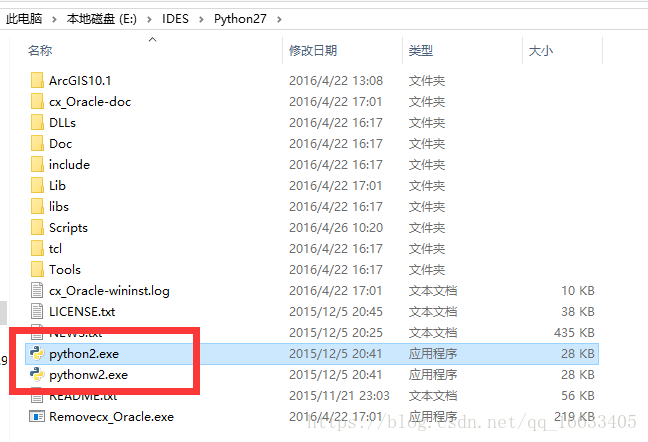


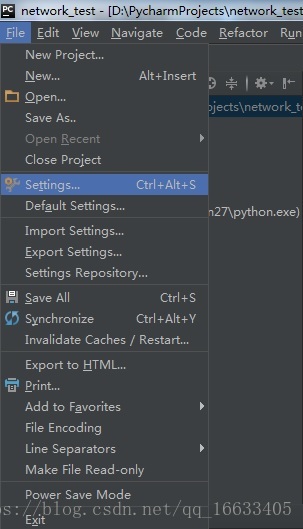
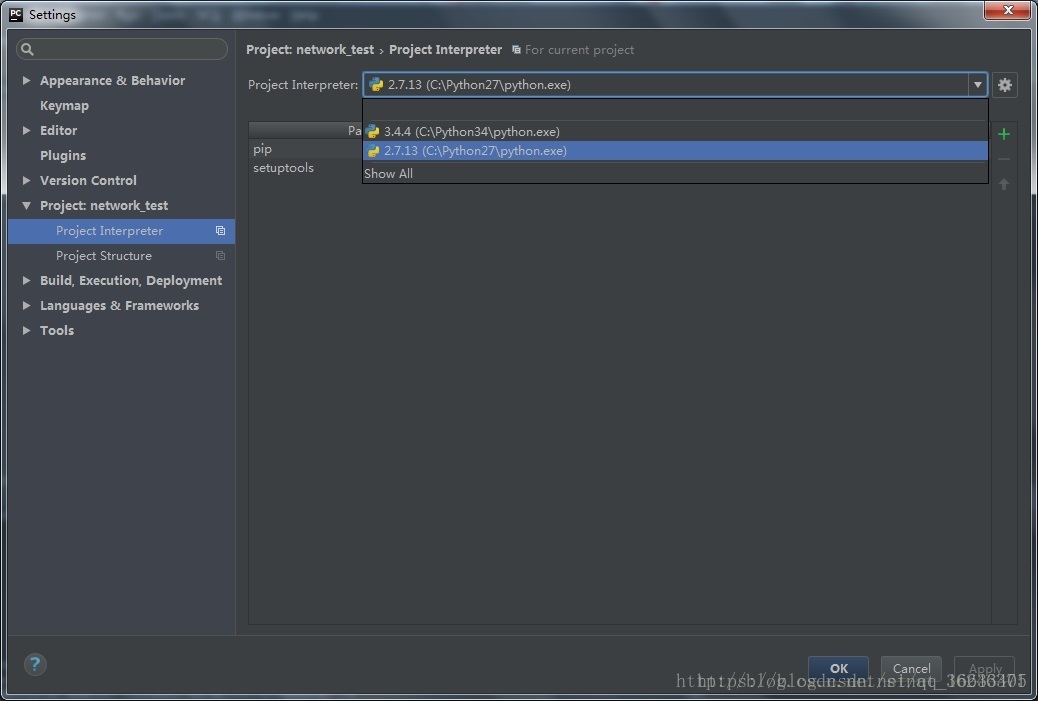





和extend()區別)







)


》—第2章2.2節無處不在的二分搜索)
——jQuery插件開發與發布)

